今天为大家详细讲解操作步骤,不清楚的小伙伴可以一起学习。首先,打开WPS 2019表格文档,如图所示。接着选中图示中的目标行,右键点击选择"筛选列"功能,该选项位于菜单最下方。
说起wps,相信大家都很熟悉,那么wps2019表格筛选列怎么操作?表格筛选列教程分享_,下面小编就和大家分享一下哦。
今天为大家带来的,有不清楚的小伙伴,一起来学习一下吧。
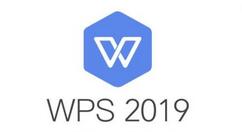
首先,我们打开一个wps2019表格文档,如图所示
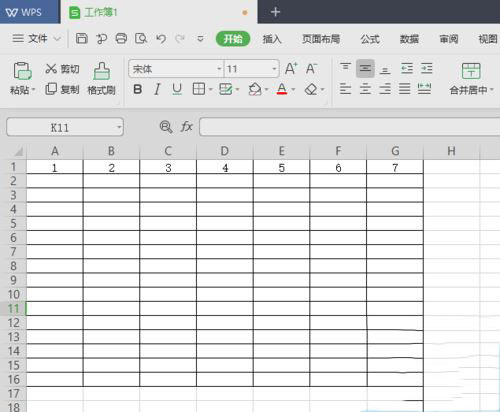
之后我们选中图示中的那些行
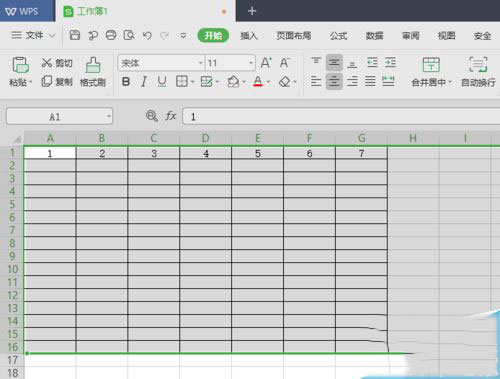
然后我们右击选择筛选列,在最下方
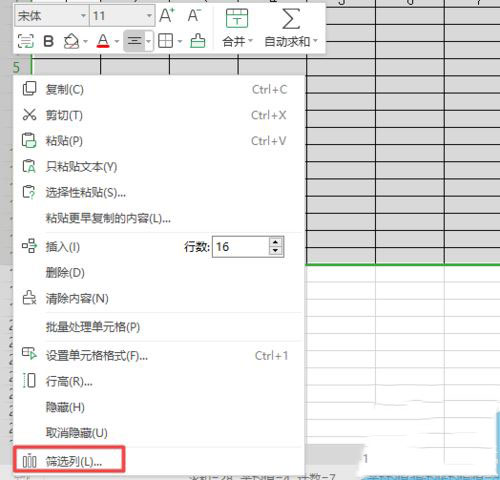
之后弹出的界面,我们点击全选前面的点击勾选框
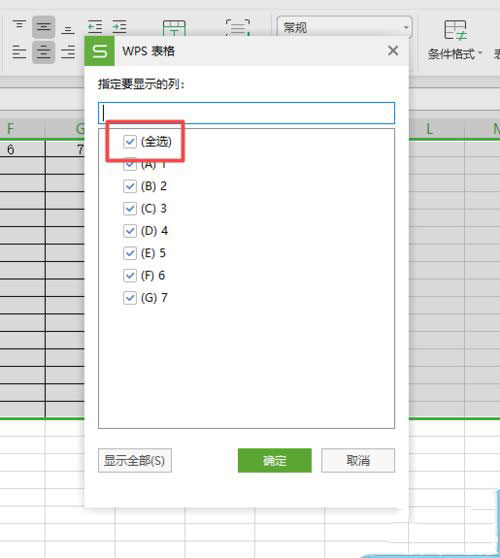
wps相关攻略推荐:
之后我们点击7那一列
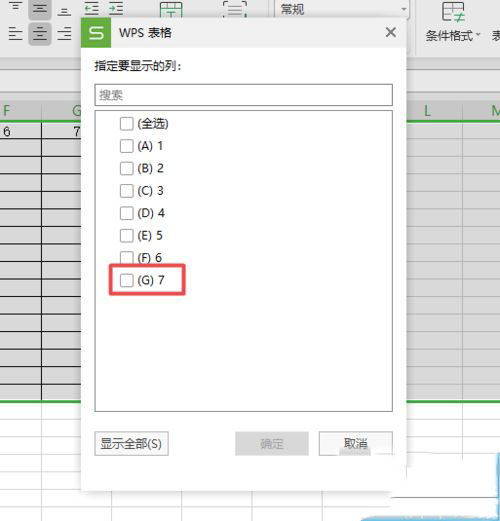
然后我们点击确定
最终结果如图所示,这样我们就对列进行了筛选了,我们筛选出了第7列
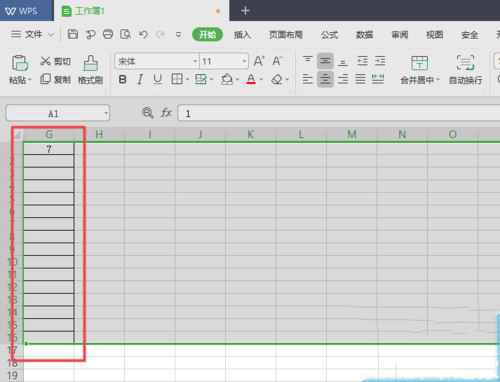
以上就是小编为大家带来的wps2019表格筛选列怎么操作?表格筛选列教程分享_全部内容,希望能够帮到大家!更多内容请关注攻略库










发表评论 取消回复